iOS 17 आपके द्वारा प्रतिदिन संचार करने के लिए उपयोग किए जाने वाले ऐप्स में कई नई सुविधाएँ लाता है: iMessage, FaceTime - और अंतिम और निश्चित रूप से सबसे कम - फ़ोन। यदि आप किसी को कॉल करने का प्रयास कर रहे हैं और कनेक्शन छूट गया है, तो आपके पास उन्हें बाद में लेने के लिए संदेश छोड़ने के कई और विकल्प हैं। iMessage में परिवर्तन स्टिकर, थ्रेडेड उत्तरों और आपके ETA को साझा करने में छोटे लेकिन प्रभावशाली सुधार लाते हैं।
iOS 17 एक सप्ताह के भीतर रिलीज़ होने की संभावना है 12 सितंबर को एप्पल का "वंडरलस्ट" मीडिया इवेंट. उन सर्वोत्तम सुविधाओं के बारे में जानने के लिए आगे पढ़ें जिनकी आप आशा कर सकते हैं।
iOS 17 में iMessage, FaceTime और Phone में 5 नए फीचर्स
आप इस वीडियो में देख सकते हैं कि ये सुविधाएँ कैसे क्रियान्वित होती हैं (की मदद से सैम हेनरी गोल्ड).
नंबर 1: लाइव वॉइसमेल
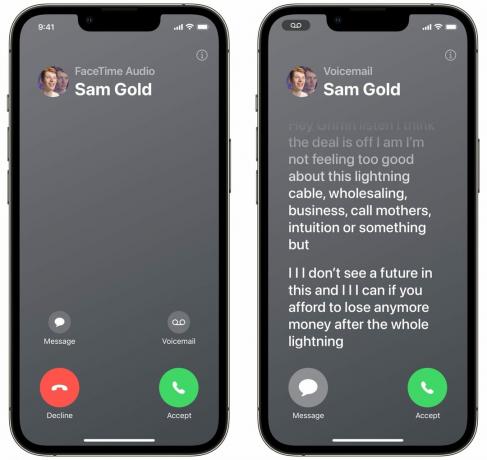
स्क्रीनशॉट: डी. ग्रिफिन जोन्स/मैक का पंथ
यह सुविधा आपको वॉइसमेल को लाइव ट्रांस्क्रिप्शन के साथ देखने की सुविधा देती है।
जब आपके पास कोई कॉल आए, तो बस वॉइसमेल बटन पर टैप करें। कुछ क्षणों के बाद, यदि कॉल करने वाला ध्वनि मेल छोड़ने का निर्णय लेता है, तो प्रतिलेखन आते ही आपको दिखाई देगा।
अच्छी बात यह है कि, किसी भी समय, आप कॉल का उत्तर देने के लिए स्वाइप कर सकते हैं यदि यह एक ऐसा फ़ोन कॉल है जिसे आप मिस नहीं करना चाहते हैं।
यह सुविधा लॉन्च के समय केवल संयुक्त राज्य अमेरिका और कनाडा में उपलब्ध है, क्योंकि संभवतः इसे सेलुलर वाहक द्वारा समर्थित होने की आवश्यकता है। बाकी दुनिया को ईर्ष्या होनी चाहिए - हम उत्तरी अमेरिकी वास्तव में एक उपहार के लिए हैं।
नंबर 2: यदि वे फोन नहीं उठाते हैं तो फेसटाइम संदेश छोड़ें
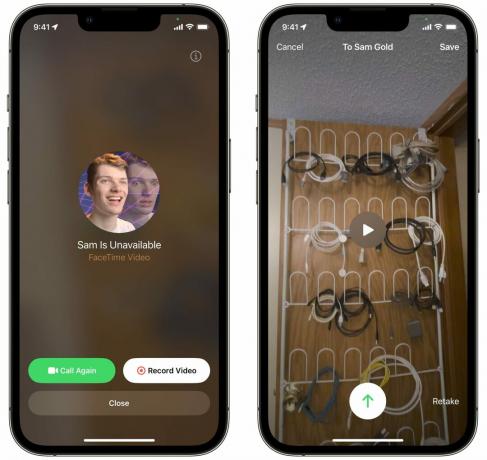
स्क्रीनशॉट: डी. ग्रिफिन जोन्स/मैक का पंथ
यदि आप अनायास किसी को फेसटाइम पर कोई प्यारी चीज़ दिखाने के लिए कॉल करते हैं जो आपका कुत्ता या आपका बच्चा अभी कर रहा है, लेकिन वे नहीं उठाते हैं, तो अब एक समाधान है। आप एक वीडियो संदेश रिकॉर्ड कर सकते हैं जिसे वे बाद में देख सकते हैं।
यदि वे कॉल नहीं उठाते हैं, तो टैप करें वीडियो रिकॉर्ड करो. आपको पांच सेकंड की संक्षिप्त उलटी गिनती दिखाई देगी (यदि आप तैयार नहीं हैं, तो टैप करें विराम नीचे)। शुरू करने से पहले पीछे के कैमरे पर स्विच करने के लिए नीचे दाईं ओर एक बटन है। बस मारो रुकना जब भी आपका काम पूरा हो जाए तो बटन दबाएं। मार रद्द करना या फिर से लेना और एक और टेक रिकॉर्ड करें। हरा मारो भेजना जब भी आप इसे भेजने के लिए तैयार हों तो तीर लगाएं बचाना इसे अपनी फोटो लाइब्रेरी में डाउनलोड करने के लिए।
नंबर 3: तस्वीरों के स्टिकर आप हर जगह लगा सकते हैं
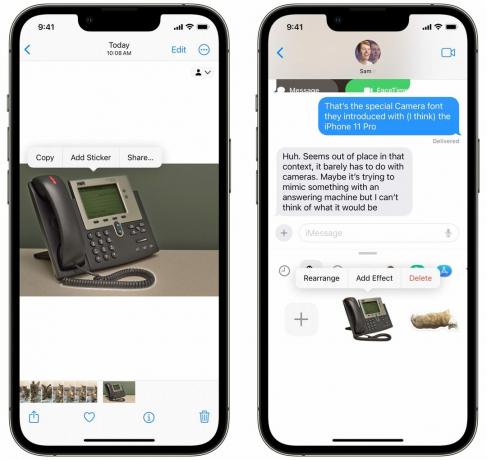
स्क्रीनशॉट: डी. ग्रिफिन जोन्स/मैक का पंथ
क्या आपको पिछला साल याद है, जब आप फोटो से काटे गए किसी व्यक्ति या वस्तु को कॉपी और पेस्ट कर सकते थे? खैर, केवल एक साल बाद, आप अंततः ऐसा कर सकते हैं करना इसके साथ कुछ. जो चीजें आप फोटो से कॉपी करते हैं उन्हें iMessage थ्रेड, स्नैपचैट, ईमेल, नोट आदि में स्टिकर के रूप में रखा जा सकता है।
आपको कॉपी-पेस्ट या ड्रैग-एंड-ड्रॉप भी नहीं करना पड़ेगा। बस टैप करें स्टीकर जोड़ें.
किसी भी ऐप में इमोजी कीबोर्ड से अपने स्टिकर तक पहुंचें। (तृतीय-पक्ष ऐप्स में समर्थन भिन्न हो सकता है।)
इसे भेजने से पहले, आप प्रभाव जोड़ने के लिए स्टिकर पर टैप करके रख सकते हैं। सफ़ेद रूपरेखा इसे एक शीट से निकाले गए मुद्रित स्टिकर की तरह बनाती है, और एक चमकदार, बुलबुले वाला प्रभाव इसे फूले हुए स्टिकर की तरह दिखता है। यह वास्तव में A16 बायोनिक चिप और मेटल एपीआई की मल्टीकोर ग्राफिकल क्षमता को उनकी सबसे पूर्ण क्षमता में रखता है।
नंबर 4: चेक इन करें

स्क्रीनशॉट: डी. ग्रिफिन जोन्स/मैक का पंथ
मैं हमेशा अपनी माँ का घर निम्नलिखित आदान-प्रदान के साथ छोड़ता हूँ...
"अलविदा!"
"जब आप वहां पहुंचें तो मुझे संदेश भेजें!"
"हमेशा की तरह!"
...एक मजाक चल रहा है कि मैं कभी भी अपने रास्ते में नहीं आया और तुरंत अपनी माँ को संदेश भेजा कि मैं आ गया हूँ। आमतौर पर एक या दो घंटे बाद वह पूछती है और मेरी पत्नी हमारे आगमन की पुष्टि करती है।
चेक इन आपके लिए इसे संभाल सकता है। यह मानचित्र में ईटीए साझा करने के समान है, लेकिन व्यक्तिगत सुरक्षा पर जोर देने के लिए यह अधिक सुव्यवस्थित है।
iMessage से, टैप करें + बटन, नीचे स्क्रॉल करें और टैप करें चेक इन आरंभ करना। पहली बार जब आप इस पर टैप करेंगे, तो आपको स्क्रीन की एक श्रृंखला दिखाई देगी जिसमें बताया जाएगा कि यह कैसे काम करता है।
आप चुन सकते हैं कि प्राप्तकर्ता के साथ कितना डेटा साझा करना है: सीमित या भरा हुआ. रास्ते में, यदि आप रुक जाते हैं, तो आपको यह सुनिश्चित करने के लिए जवाब देने के लिए प्रेरित किया जाएगा कि आप अभी भी ठीक हैं। अन्यथा, यह प्राप्तकर्ता को बता देगा कि आप कहां हैं। लिमिटेड आपका वर्तमान स्थान, बैटरी और सेल कनेक्शन साझा करेगा; फुल यात्रा के दौरान आपका पूरा स्थान इतिहास साझा करेगा। सीमित डेटा आपकी गोपनीयता को बेहतर ढंग से सुरक्षित रखता है, लेकिन आपातकालीन स्थिति में पूर्ण डेटा अधिक सहायक होगा।
नल चेक इन भेजें और निमंत्रण भेजें. प्राप्तकर्ता को सूचित किया जाएगा कि आपने चेक इन कर लिया है, वे आपका ईटीए देखेंगे, और जब आप अपने गंतव्य पर पहुंच जाएंगे तो वे निश्चिंत हो जाएंगे कि आपकी यात्रा सुरक्षित है।
नंबर 5: iMessage में UI बदलावों का राउंडअप
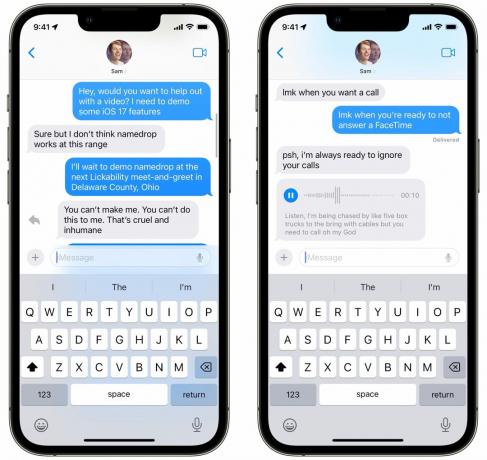
स्क्रीनशॉट: डी. ग्रिफिन जोन्स/मैक का पंथ
इस वर्ष iMessage में कुछ छोटे बदलाव हैं जो इसे आसान बनाते हैं:
- आप थ्रेड में उत्तर भेजने के लिए किसी संदेश पर दाईं ओर स्वाइप कर सकते हैं। (इससे पहले, आपको लंबे समय तक दबाकर रखना पड़ता था और मेनू से "उत्तर" चुनना पड़ता था।)
- ऐप बार अब नहीं रहा. थपथपाएं + एक नया मेनू लाने के लिए जहां आप एक तस्वीर या स्टिकर जोड़ सकते हैं, ऐप्पल कैश भुगतान कर सकते हैं, अपना स्थान भेज सकते हैं। गेमपिजन जैसे iMessage ऐप का उपयोग करने के लिए ऊपर की ओर स्वाइप करें या GIF देखें।
- ध्वनि संदेशों को अब प्रतिलेखित किया जाता है, इसलिए यदि आप किसी संदेश को सुनने के लिए सही समय/स्थान पर नहीं हैं तो आप उसे पढ़ सकते हैं। यह संपूर्ण नहीं है, लेकिन आप आमतौर पर इसका सार समझ सकते हैं।
iOS 17 पर अधिक जानकारी
- iOS 17 में 10 अद्भुत बदलाव और परिवर्तन
- 10 अधिक iOS 17 में बदलाव और परिवर्तन
- 5 नए iOS 17 एक्सेसिबिलिटी फीचर्स
- स्टैंडबाय का उपयोग कैसे करें

